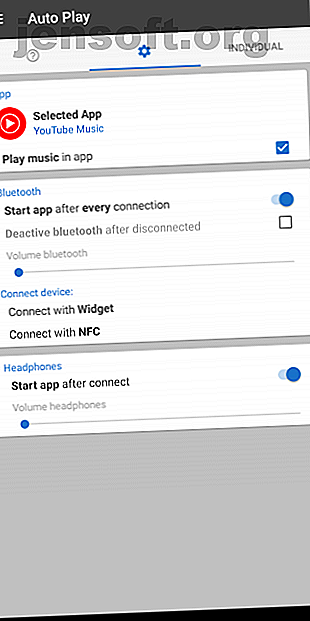
Πώς να ανοίξετε εφαρμογές όταν συνδέετε ακουστικά στο Android
Διαφήμιση
Ίσως ξεκινήσετε την εφαρμογή μουσικής που έχετε επιλέξει μόλις συνδέσετε ή συνδέσετε τα ακουστικά σας. Ωστόσο, για κάποιο λόγο, το Android εξακολουθεί να μην διαθέτει εγγενή λειτουργία για αυτοματοποίηση αυτής της διαδικασίας.
Ευτυχώς, μερικές εφαρμογές τρίτων σας επιτρέπουν να ανοίγετε αυτόματα οποιαδήποτε εφαρμογή στο τηλέφωνό σας όταν συνδέετε τα ενσύρματα ή ασύρματα ακουστικά σας. Ας ρίξουμε μια ματιά στις δύο καλύτερες εφαρμογές για αυτό και πώς να τις διαμορφώσετε.
Μέθοδος 1: Η εφαρμογή αυτόματης αναπαραγωγής


Το AutoPlay είναι μια δωρεάν εφαρμογή που μπορεί να ενεργοποιήσει οποιαδήποτε εφαρμογή θέλετε όταν συνδέετε τα ακουστικά σας. Λειτουργεί με μια σειρά συσκευών, από ένα ζευγάρι βασικά ενσύρματα ακουστικά σε ένα ηχείο Bluetooth. Η διαδικασία είναι απλή - δεδομένου ότι το AutoPlay έχει μια χρηστική διεπαφή, θα πρέπει να είστε έτοιμοι να λειτουργείτε χωρίς καθυστέρηση.
Λήψη: Αυτόματη αναπαραγωγή (δωρεάν)
Πώς ανοίγει αυτόματα οι εφαρμογές με την αυτόματη αναπαραγωγή
- Αφού ανοίξετε, θα βρείτε τις περισσότερες από τις επιλογές που χρειάζεστε στην αρχική σελίδα.
- Στην κορυφή, επιλέξτε την εφαρμογή που θέλετε να ανοίξετε όταν συνδέετε μια συσκευή ήχου. Πατώντας αυτό θα εμφανιστεί η λίστα με όλες τις εγκατεστημένες εφαρμογές.
- Για αποτελεσματικότητα, από προεπιλογή το AutoPlay δεν εμφανίζει όλες τις εφαρμογές στο τηλέφωνό σας. Αν η εφαρμογή που αναζητάτε δεν εμφανίζεται, πατήστε το κουμπί Όλες οι εφαρμογές στο κάτω μέρος.
- Μπορείτε να επιλέξετε οποιαδήποτε εφαρμογή - δεν χρειάζεται να είναι υπηρεσία μουσικής.
- Έπειτα, υπάρχει ένα πλαίσιο ελέγχου για να ενημερώσετε το AutoPlay εάν θέλετε να ξεκινήσει επίσης αυτόματα η αναπαραγωγή μουσικής. Αν ενεργοποιήσετε αυτό το κουμπί, η Αυτόματη αναπαραγωγή θα ξεκινήσει την τελευταία λίστα αναπαραγωγής που ακούσατε μόλις ξεκινήσει η εφαρμογή.
Αυτό είναι μόνο που πρέπει να κάνετε για το AutoPlay για να ξεκινήσει εφαρμογές από μόνο του. Ωστόσο, υπάρχουν μερικές πρόσθετες λειτουργίες που μπορεί να σας φανούν χρήσιμες.
Προσαρμογή και άλλες ρυθμίσεις
Κάτω από την κορυφή θα δείτε ειδικούς πίνακες για ενσύρματες και ασύρματες συσκευές. Μπορείτε να ορίσετε ξεχωριστά επίπεδα ήχου για καθένα από αυτά. Το AutoPlay θα θυμάται αυτές τις προτιμήσεις και όταν συνδέετε τη συσκευή, θα προσαρμόσει την ένταση του μέσου εκτύπωσης όπως έχετε ορίσει.
Η εφαρμογή μπορεί επίσης να απενεργοποιήσει το Bluetooth αφού αποσυνδέσετε ένα ασύρματο αξεσουάρ. Το AutoPlay προσφέρει ακόμα γρήγορα widget για άμεση σύνδεση μιας συγκεκριμένης συσκευής Bluetooth. Για να προσθέσετε ένα, πατήστε παρατεταμένα στην αρχική οθόνη, πατήστε Widgets και, στη συνέχεια, σύρετε το widget AutoPlay όπου θέλετε.
Ορίστε ξεχωριστές προτιμήσεις για διαφορετικά ακουστικά Bluetooth


Στη δεξιά καρτέλα με τίτλο Ατομικά, μπορείτε να ορίσετε ανεξάρτητες ρυθμίσεις για διαφορετικά ακουστικά Bluetooth. Αυτά περιλαμβάνουν το επίπεδο έντασης και την αυτόματη αναπαραγωγή μουσικής. Για να αλλάξετε αυτό, απλώς πατήστε το εικονίδιο floating plus και επιλέξτε τη συσκευή. Σημειώστε ότι πρέπει να έχετε ήδη συνδέσει τη συσκευή με το τηλέφωνό σας για να λειτουργήσει αυτό.
Το AutoPlay δεν περιορίζεται σε ενσύρματα και Bluetooth ακουστικά. Είναι συμβατό και με τα εξαρτήματα NFC. Μαζί με αυτά που έχουμε συζητήσει, η εφαρμογή διαθέτει ένα στιγμιαίο γραφικό στοιχείο για τη σύνδεση με gadgets NFC και την αναπαραγωγή μουσικής.
Μέθοδος 2: Η εφαρμογή ελέγχου έντασης ήχου Bluetooth


Ενώ το AutoPlay ολοκληρώνει τη δουλειά, έχει μια διασύνδεση barebones που μπορεί να αισθάνεται περιορίζοντας κατά περιόδους. Αν ενδιαφέρεστε μόνο για αυτοματοποίηση για ασύρματα ακουστικά, υπάρχει μια καλύτερη εφαρμογή για την εργασία. Ονομάζεται Έλεγχος έντασης Bluetooth και εκτός από ένα μοντέρνο σχεδιασμό, διαθέτει μια σειρά έξυπνων λειτουργιών για μια ομαλή εμπειρία.
Όπως υποδηλώνει το όνομα, αυτή η εφαρμογή προορίζεται αποκλειστικά για αξεσουάρ Bluetooth. Όπως το AutoPlay, ο έλεγχος έντασης ήχου Bluetooth μπορεί να εκκινήσει εφαρμογές και να ρυθμίσει την ένταση σε προσαρμοσμένο επίπεδο όποτε συνδέετε μια συσκευή ήχου.
Επιπλέον, η εφαρμογή σας επιτρέπει να καθορίσετε διαφορετικές ρυθμίσεις για κάθε gadget Bluetooth που έχετε. Ωστόσο, εκτός από τους ελέγχους έντασης, όλες οι λειτουργίες του απαιτούν την έκδοση Pro 2.50.
Λήψη: Έλεγχος έντασης ήχου Bluetooth (δωρεάν, έκδοση υψηλής ποιότητας)
Ρύθμιση αυτόματων ενεργειών με έλεγχο έντασης ήχου Bluetooth


Για να ξεκινήσετε τη διαμόρφωση της εφαρμογής, ανοίξτε την και αγγίξτε το κουμπί συν στην κάτω δεξιά γωνία.
- Εδώ, επιλέξτε ένα από τα ζευγαρωμένα ακουστικά.
- Επιστρέψτε στην αρχική σελίδα και πατήστε το μικρό εικονίδιο ρύθμισης δίπλα στην είσοδο των ακουστικών.
- Σε αυτή τη σελίδα, οι τέσσερις πρώτες επιλογές είναι για την τροποποίηση των τόμων. Εκτός από τα μέσα, μπορείτε να επεξεργαστείτε τα επίπεδα κλήσης, κουδουνίσματος και ειδοποίησης ξεχωριστά.
- Όταν ενεργοποιείτε κάποιον από αυτούς τους διακόπτες, μια μπάρα θα εμφανιστεί στην προηγούμενη οθόνη πριν από τη συσκευή Bluetooth. Για να αλλάξετε την ένταση του ήχου, θα πρέπει να το σύρετε στο επιθυμητό σημείο.
- Περαιτέρω στις ρυθμίσεις, υπάρχει αυτόματη αναπαραγωγή ( Autoplay), η οποία ξεκινά την αναπαραγωγή μουσικής μετά τη σύνδεση της εν λόγω συσκευής.
- Κάτω από αυτό, έχετε το Launch App όπου μπορείτε να ορίσετε την εφαρμογή που θα πρέπει να ανοίγει όταν συνδέετε τη συσκευή.
Προσαρμόστε τις καθυστερήσεις πριν από τις ενέργειες


Στη συνέχεια, θα βρείτε πλήθος συμπληρωματικών ρυθμίσεων που σας επιτρέπουν να τροποποιήσετε με ακρίβεια τη διαδικασία ελέγχου έντασης ήχου. Μπορείτε να ρυθμίσετε την καθυστέρηση ανάμεσα στα ακουστικά που συνδέονται και τις ενέργειες της εφαρμογής. Ομοίως, η Καθυστέρηση προσαρμογής διασφαλίζει ότι ο Έλεγχος έντασης ήχου Bluetooth δεν ρυθμίζει απότομα τα επίπεδα έντασης. Μπορείτε επίσης να κλειδώσετε τυχόν περαιτέρω αλλαγές όγκου.
Υπάρχουν μερικές χρήσιμες επιλογές στις συνολικές ρυθμίσεις του Volume Control του Bluetooth, προσβάσιμες πατώντας το εικονίδιο ρύθμισης στο επάνω δεξιό μέρος του πίνακα ελέγχου. Έχετε μια άμεση επιλογή για να ενεργοποιήσετε ή να απενεργοποιήσετε τις ενέργειες της εφαρμογής. Επιπλέον, μπορείτε να επιλέξετε έναν άλλο τύπο κλειδιού αυτόματης αναπαραγωγής αντί του Play-Pause.
Αυτοματοποιήστε άλλες εργασίες ρουτίνας στο τηλέφωνό σας
Τώρα μπορείτε να μεταβείτε δεξιά για να περιστρέψετε τα αγαπημένα σας playlist και να βγείτε από τη ζώνη αμέσως μόλις τοποθετήσετε τα ακουστικά σας. Εάν δεν σας πειράζει το σχεδιασμό της εφαρμογής και η έλλειψη μερικών συμπληρωματικών χαρακτηριστικών, το AutoPlay θα πρέπει να είναι αρκετό. Διαφορετικά, ο έλεγχος έντασης ήχου Bluetooth είναι μια εξαιρετική επιλογή.
Υπάρχουν όλα τα είδη των άλλων εργασιών ρουτίνας που μπορείτε να αυτοματοποιήσετε στο κινητό σας Android. Ρίξτε μια ματιά στις καλύτερες αυτοματοποιημένες ρυθμίσεις Android που πρέπει να χρησιμοποιήσετε 7 Αυτοματοποιημένες ρυθμίσεις Android που πρέπει να χρησιμοποιείτε για να εξοικονομήσετε χρόνο 7 Αυτοματοποιημένες ρυθμίσεις Android που πρέπει να χρησιμοποιείτε για να εξοικονομήσετε χρόνο Θέλετε τη συσκευή σας Android να χειριστεί αποτελεσματικά; Ακολουθούν αρκετές αυτόματες λειτουργίες Android που θα πρέπει να αρχίσετε να χρησιμοποιείτε για εξοικονόμηση χρόνου κάθε μέρα. Διαβάστε περισσότερα .
Εξερευνήστε περισσότερα σχετικά με: εφαρμογές Android, ακουστικά, αυτοματισμοί κινητής τηλεφωνίας.

